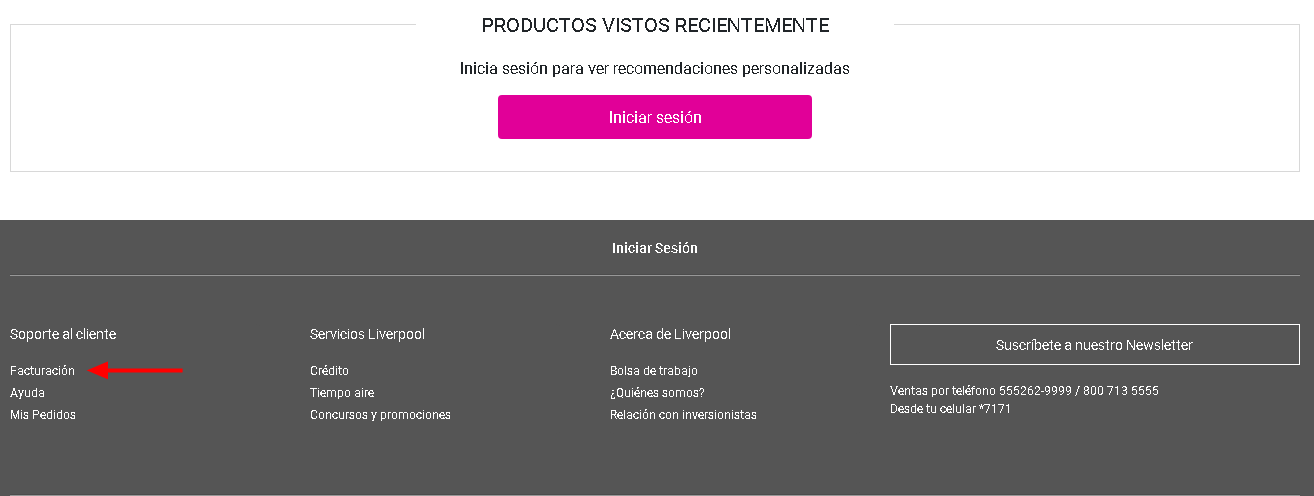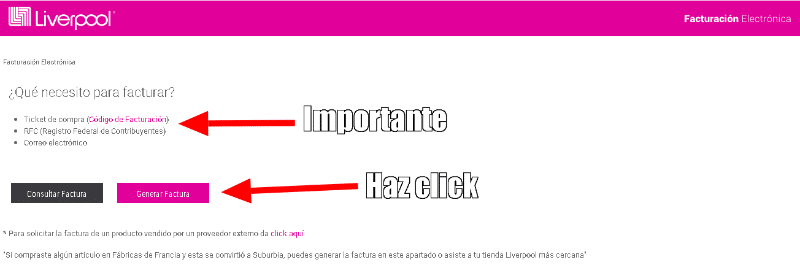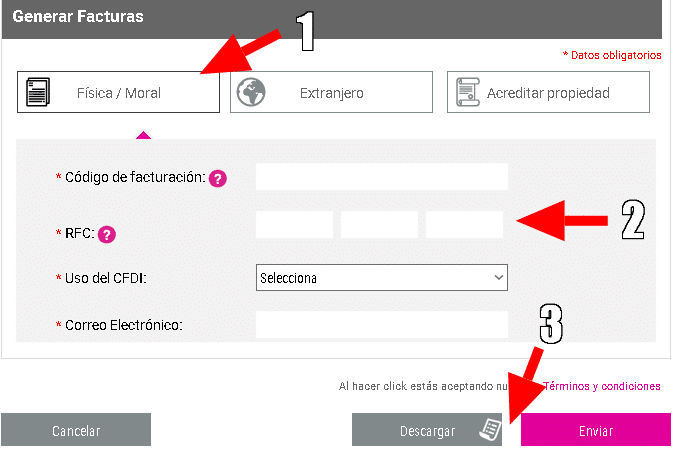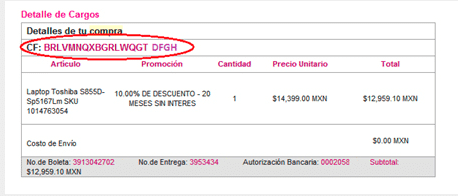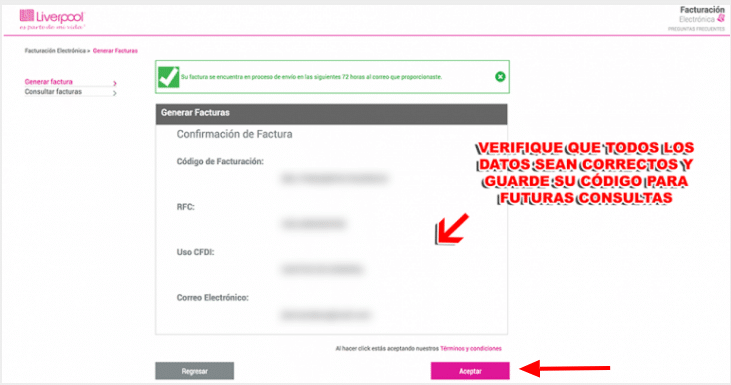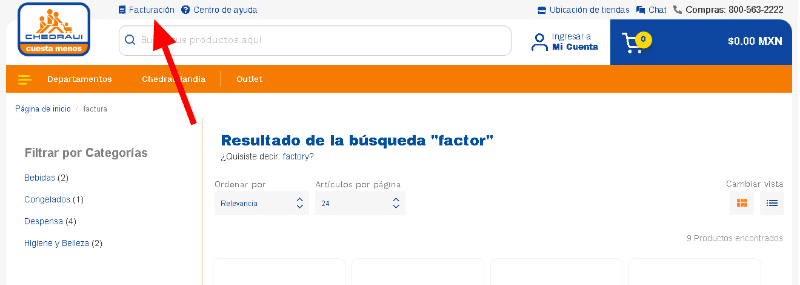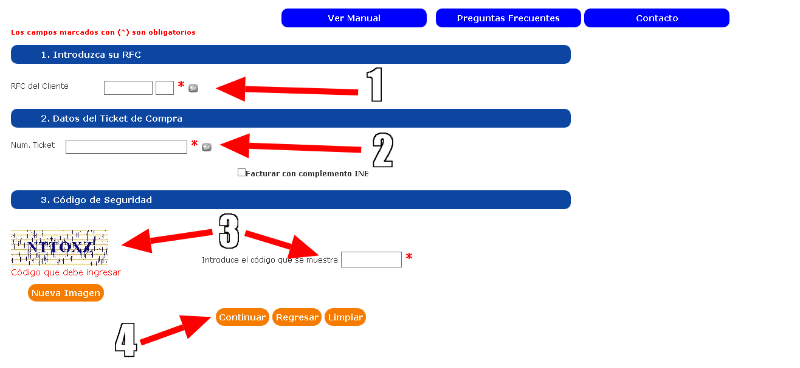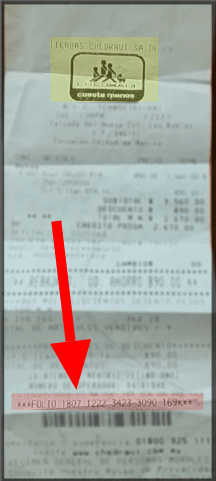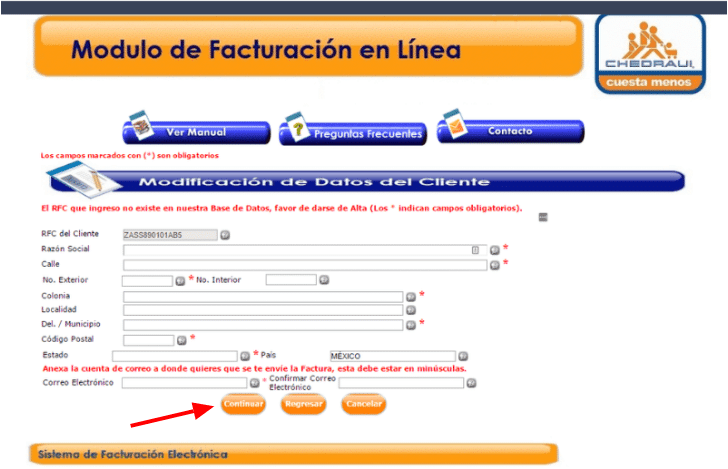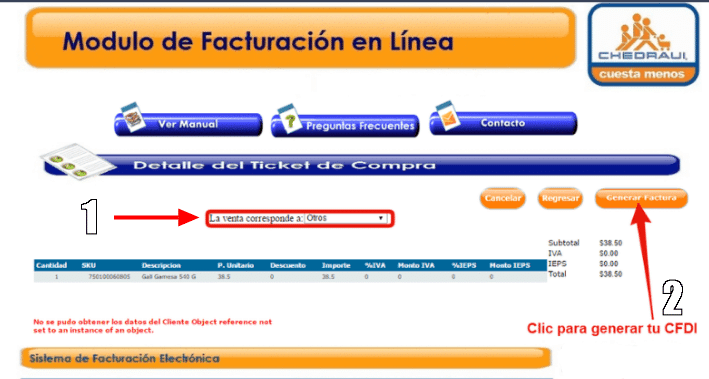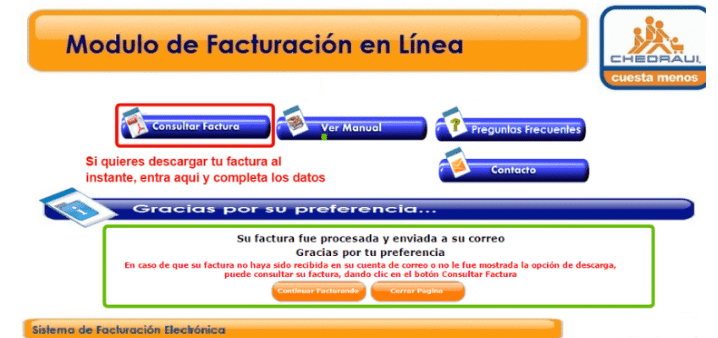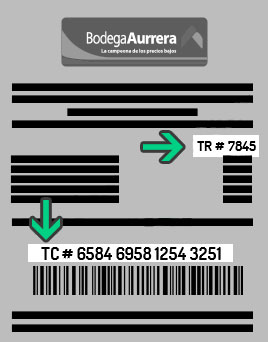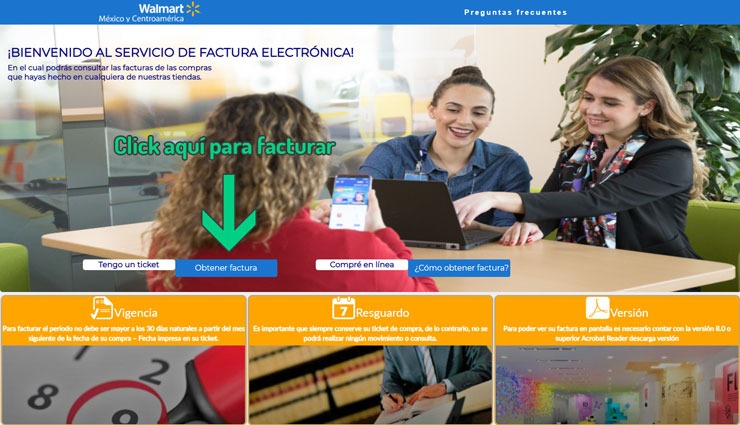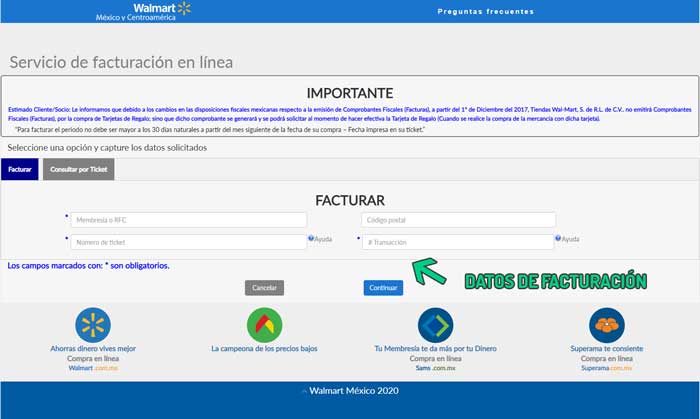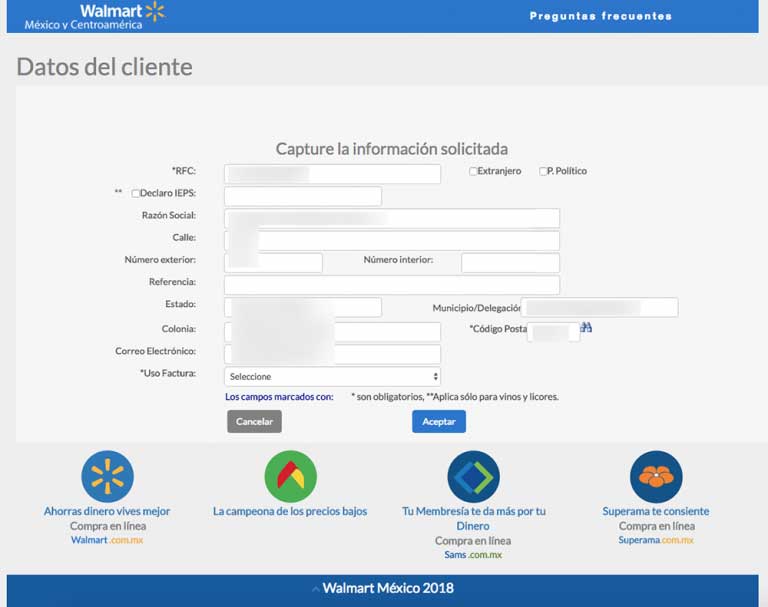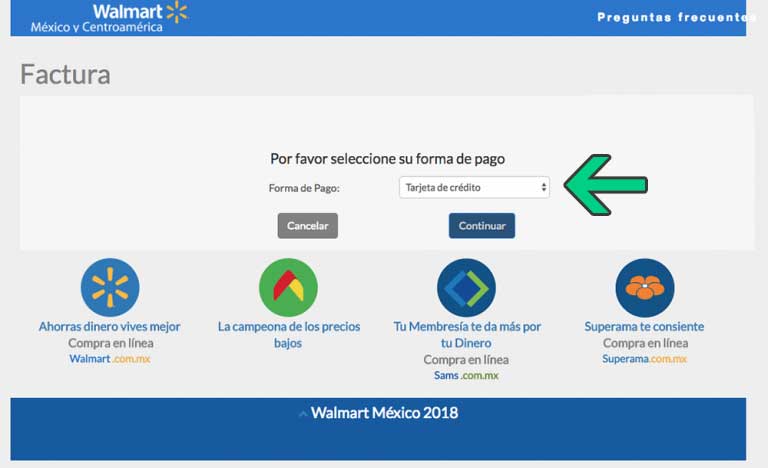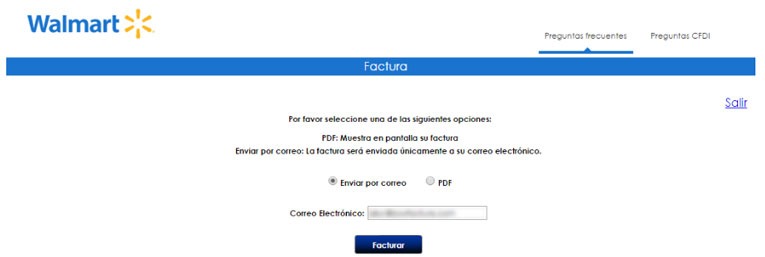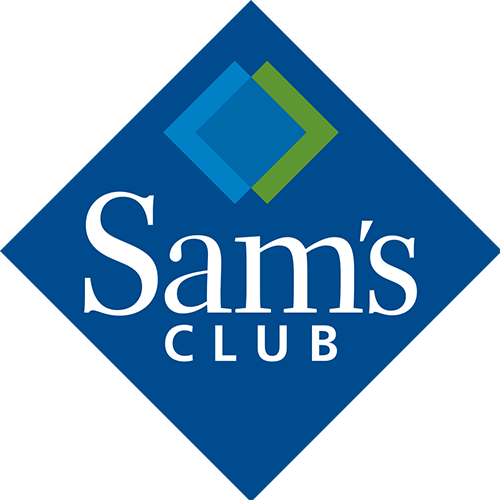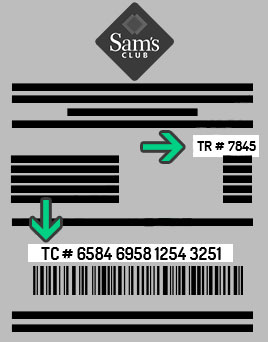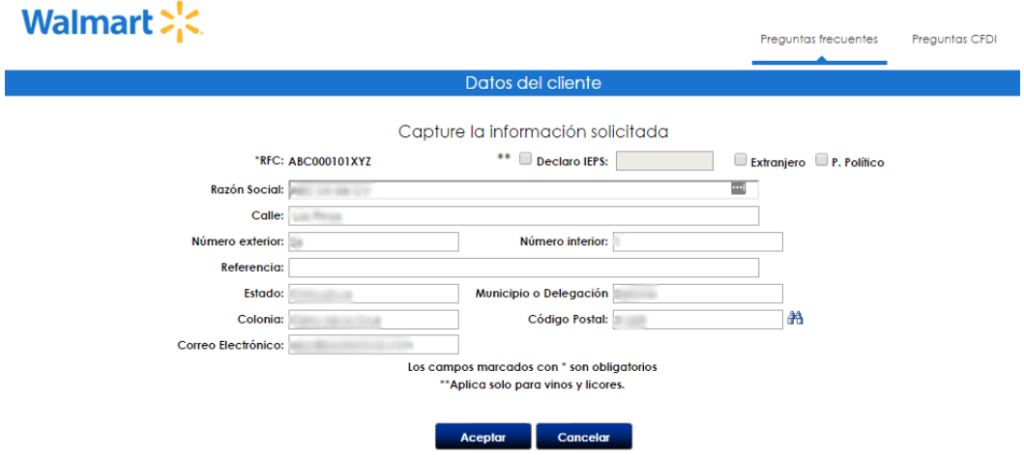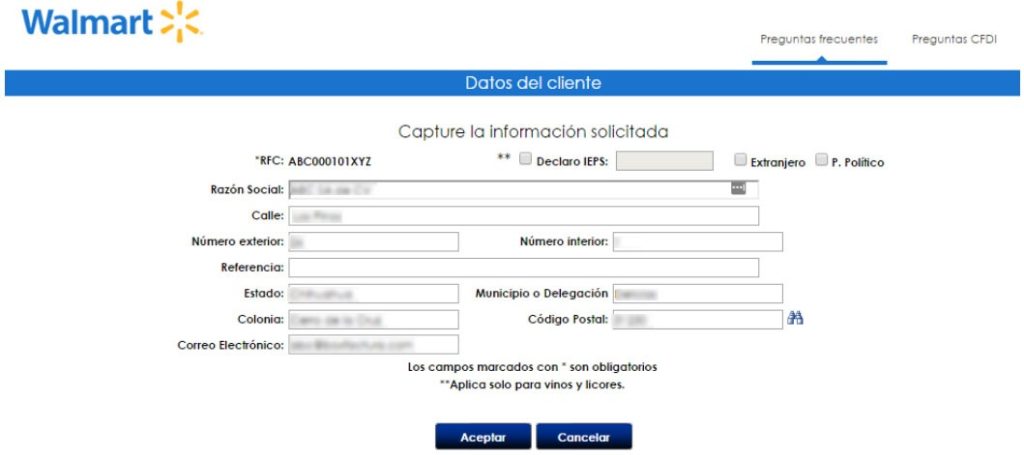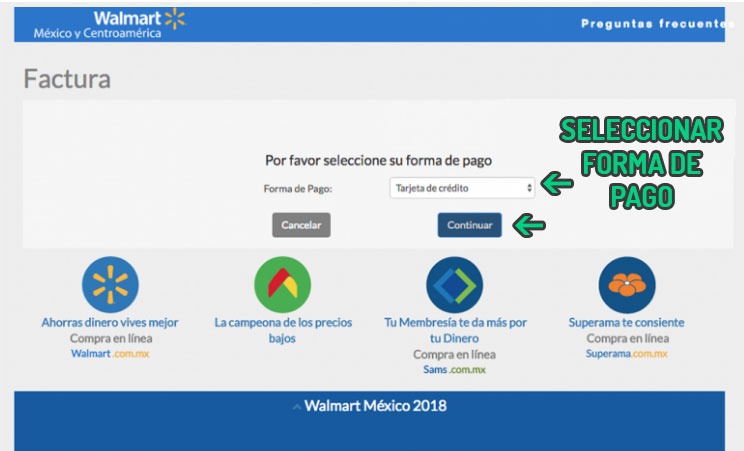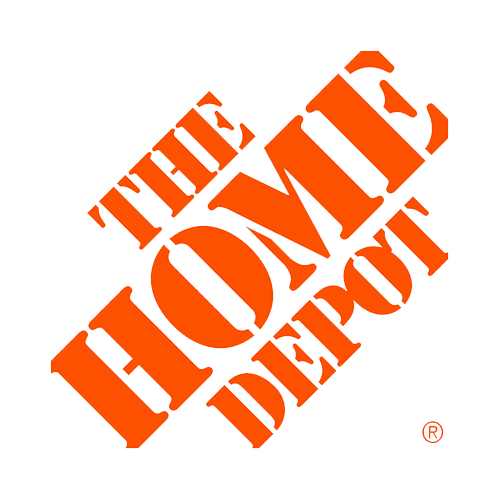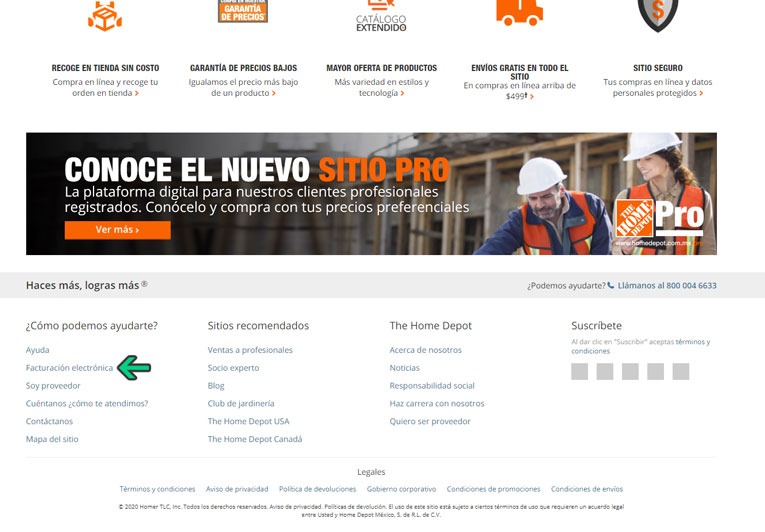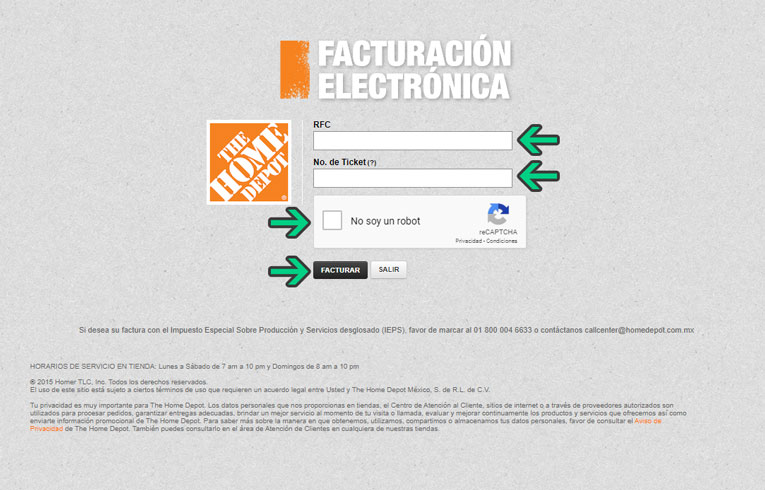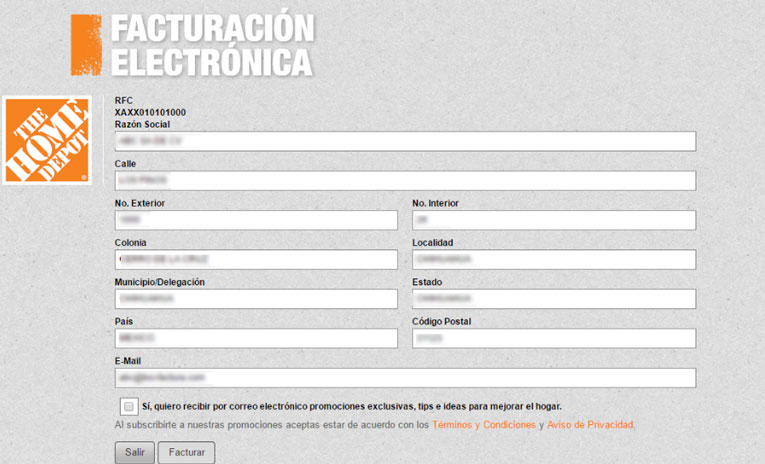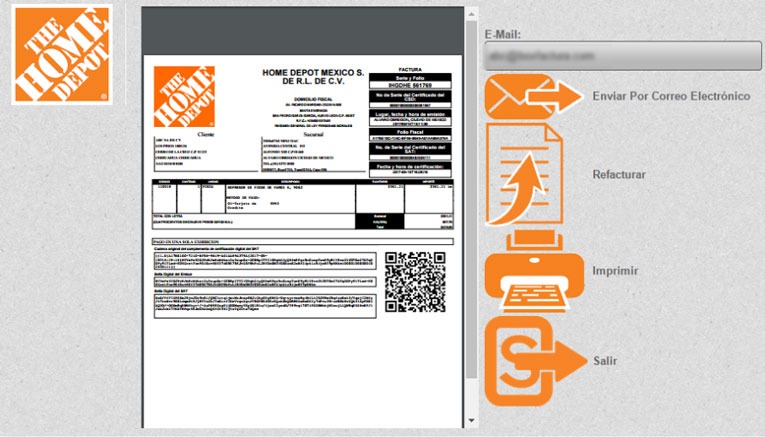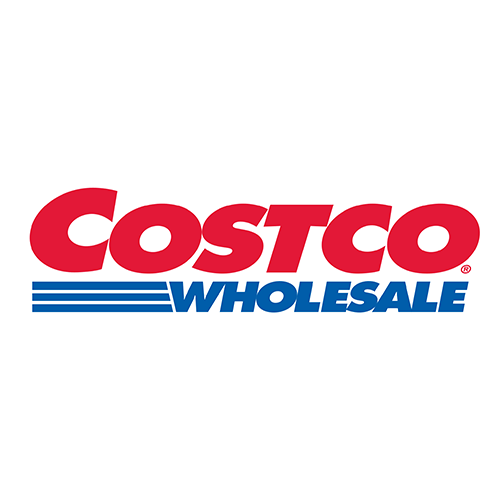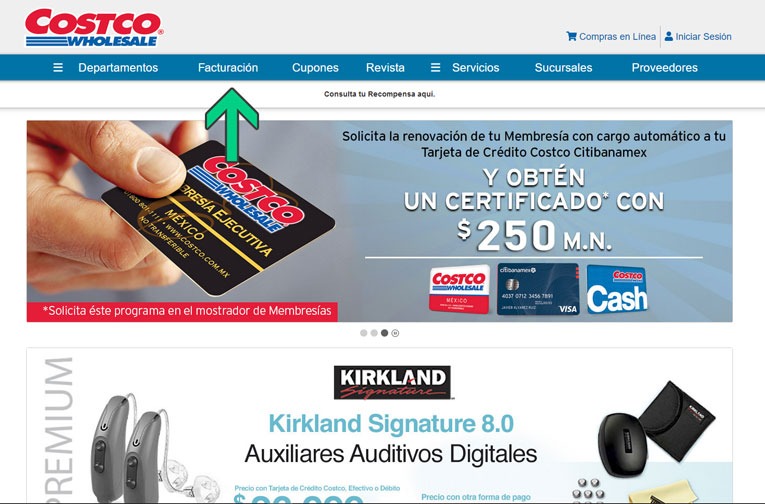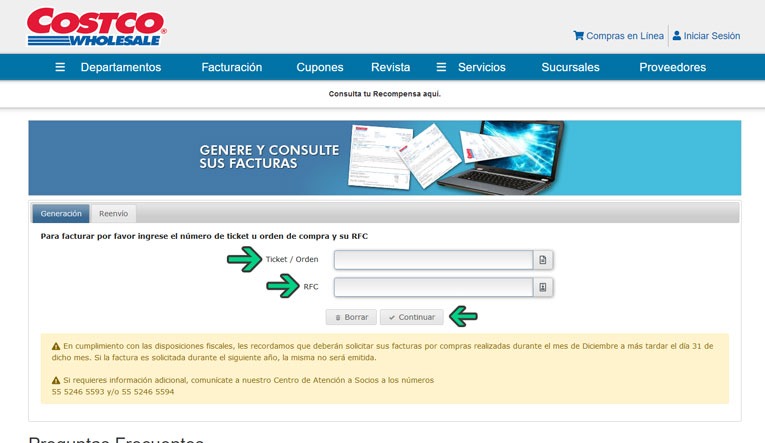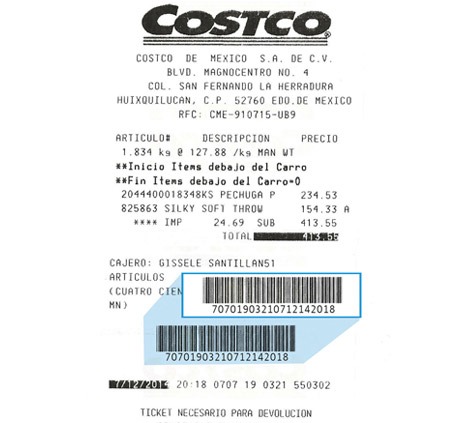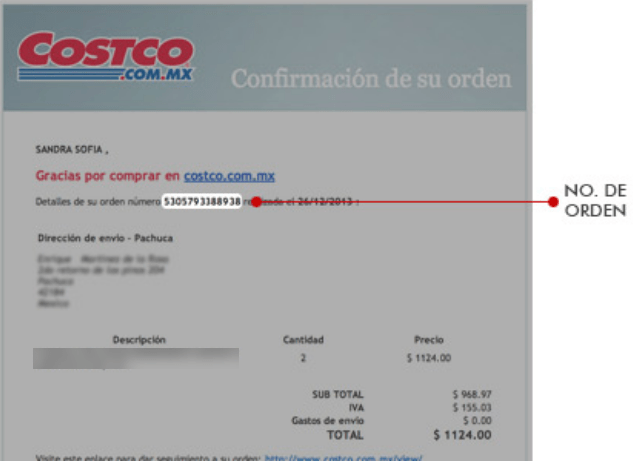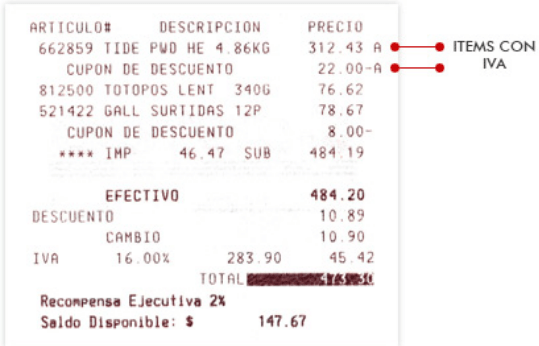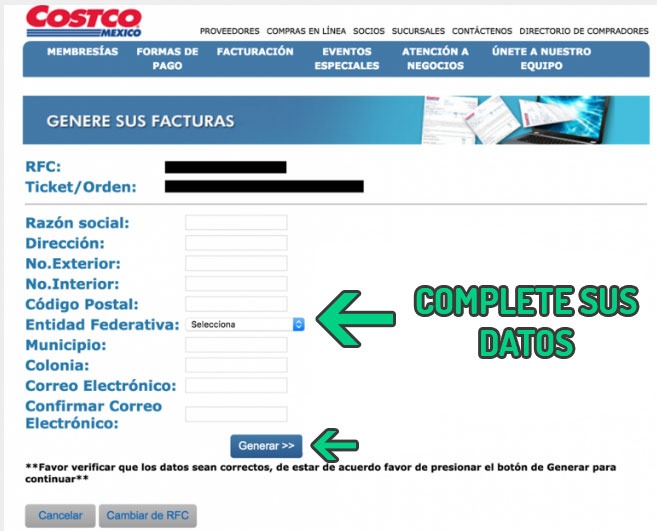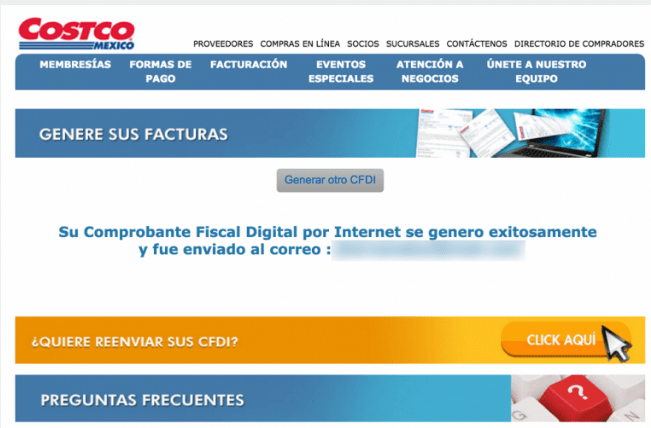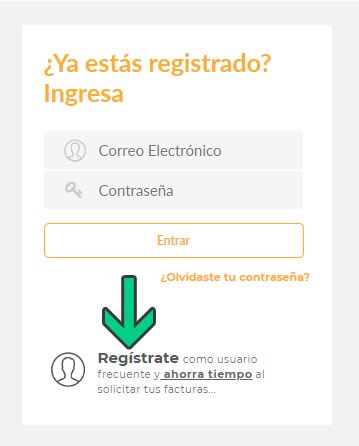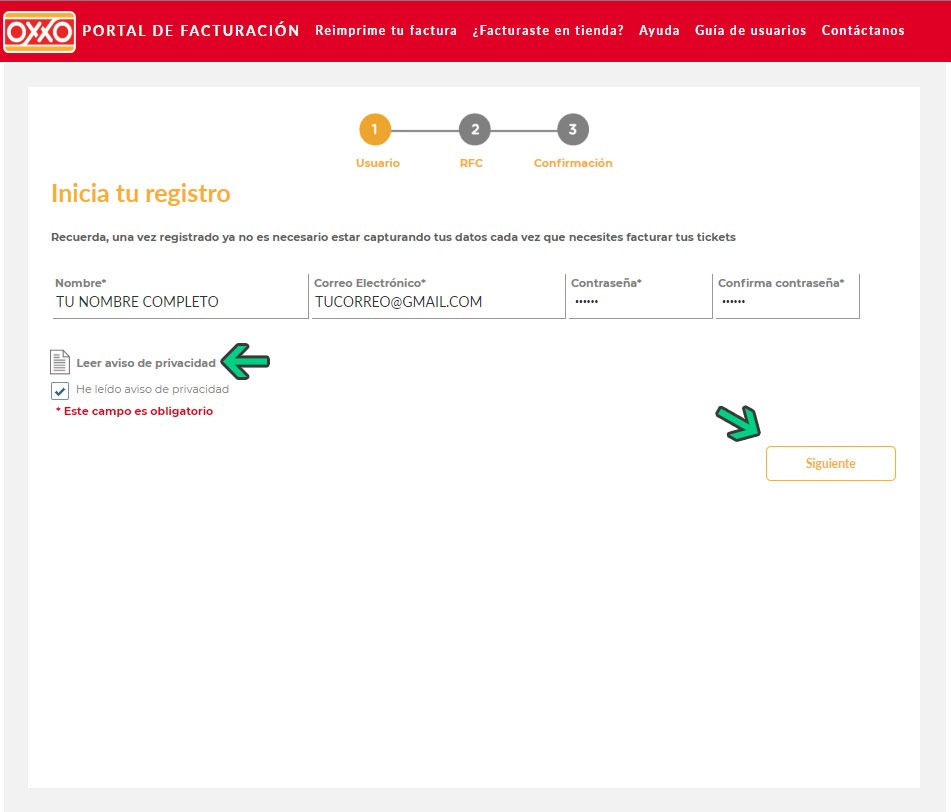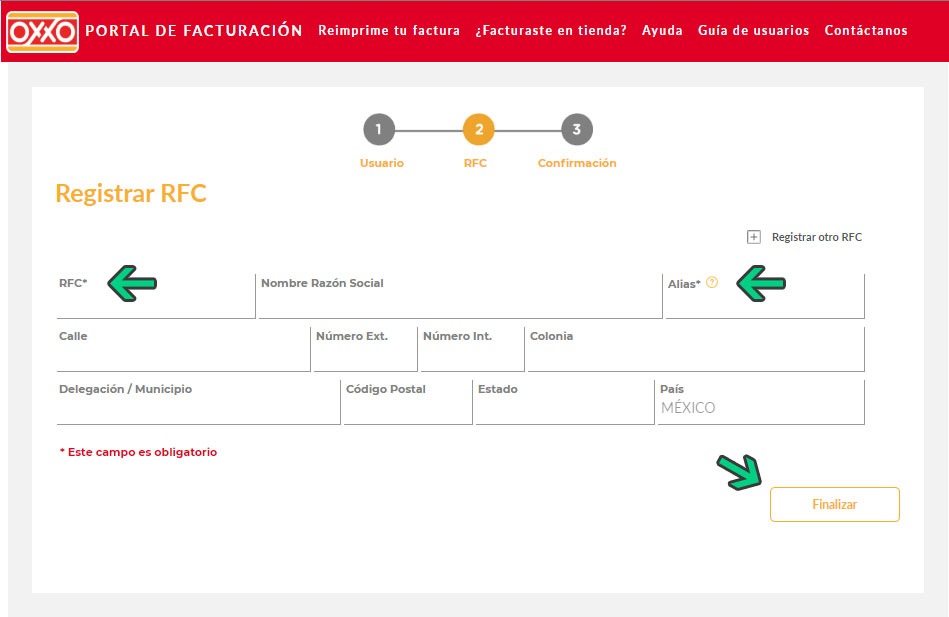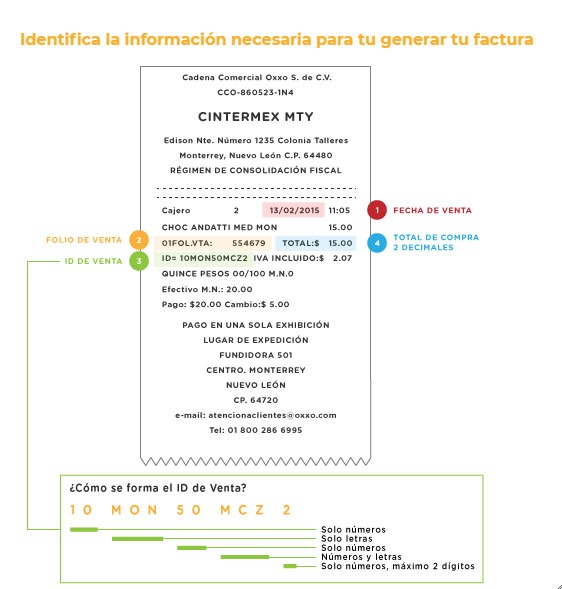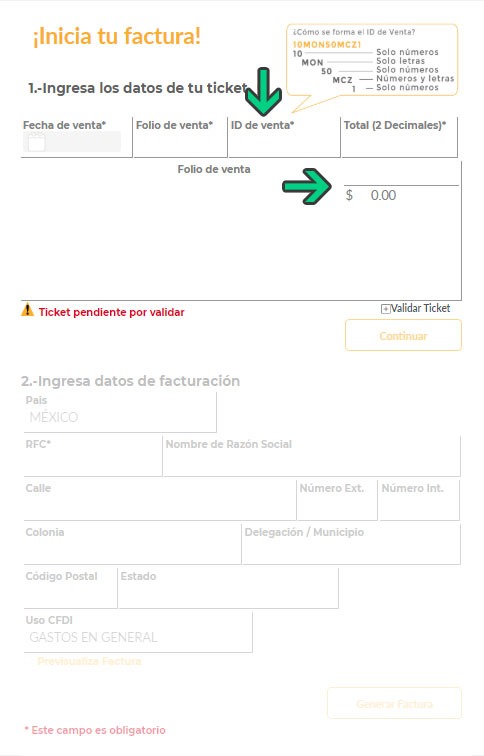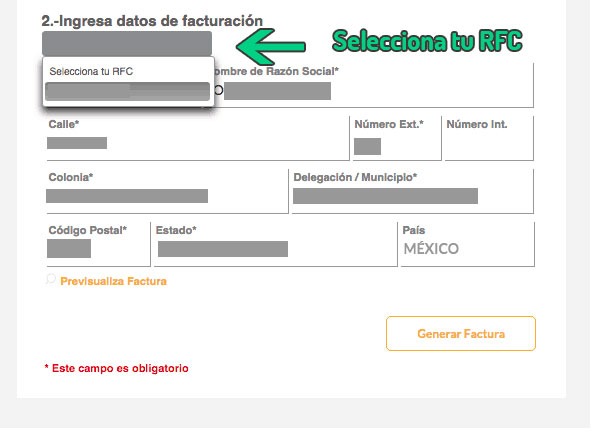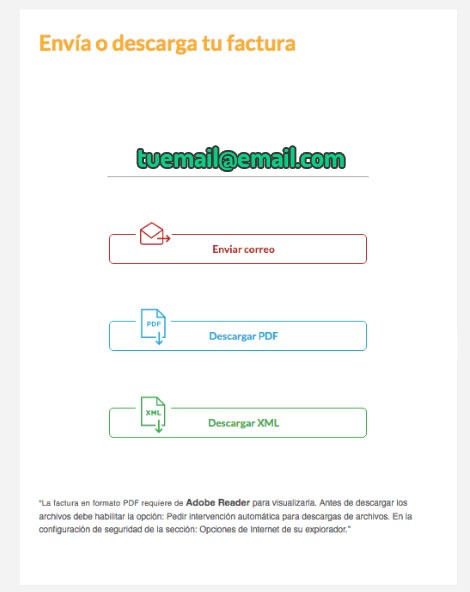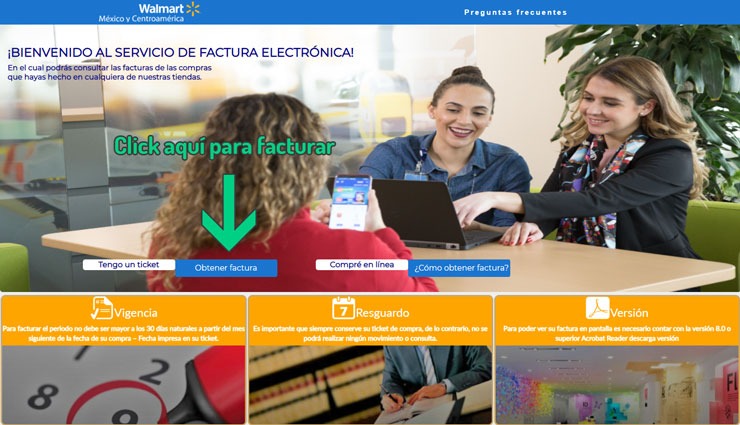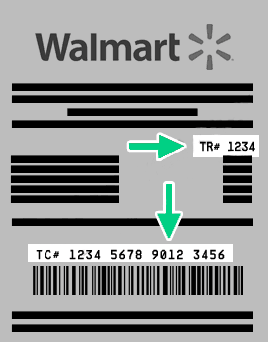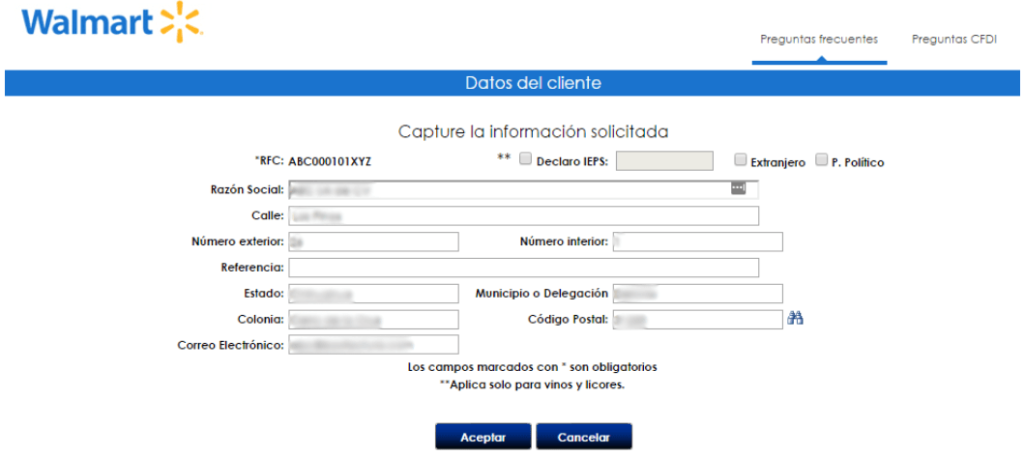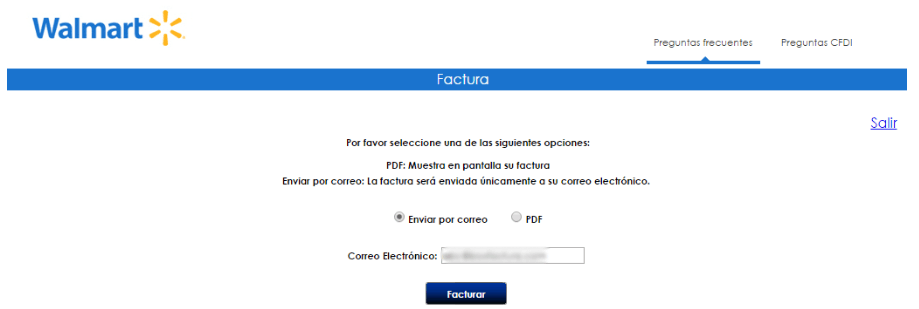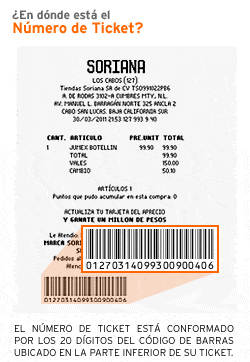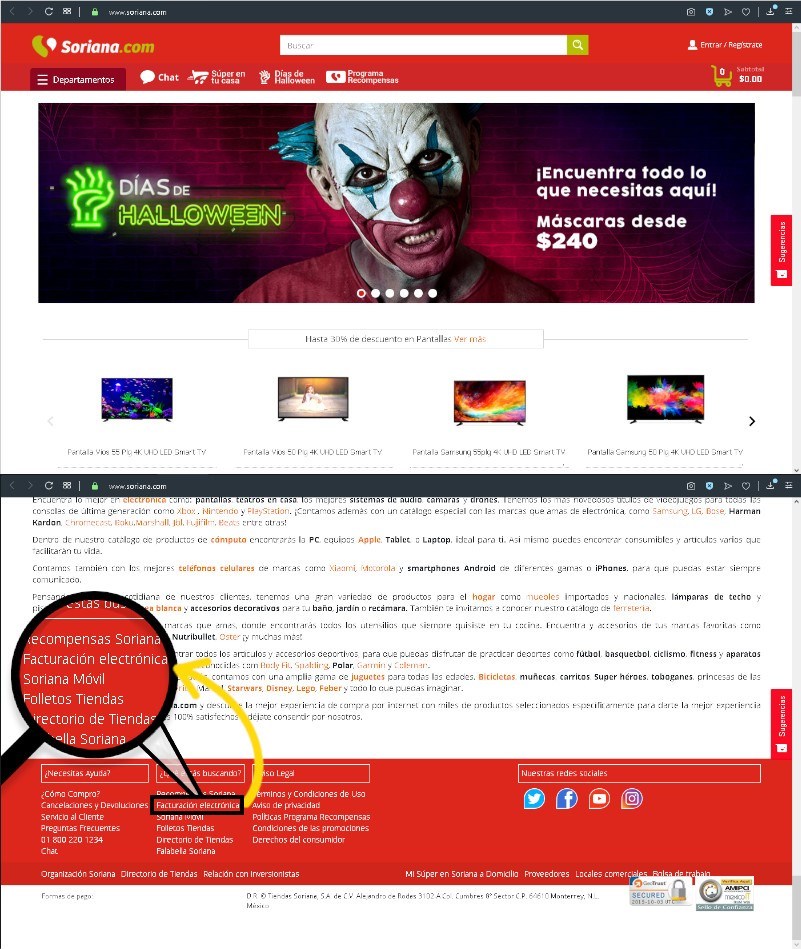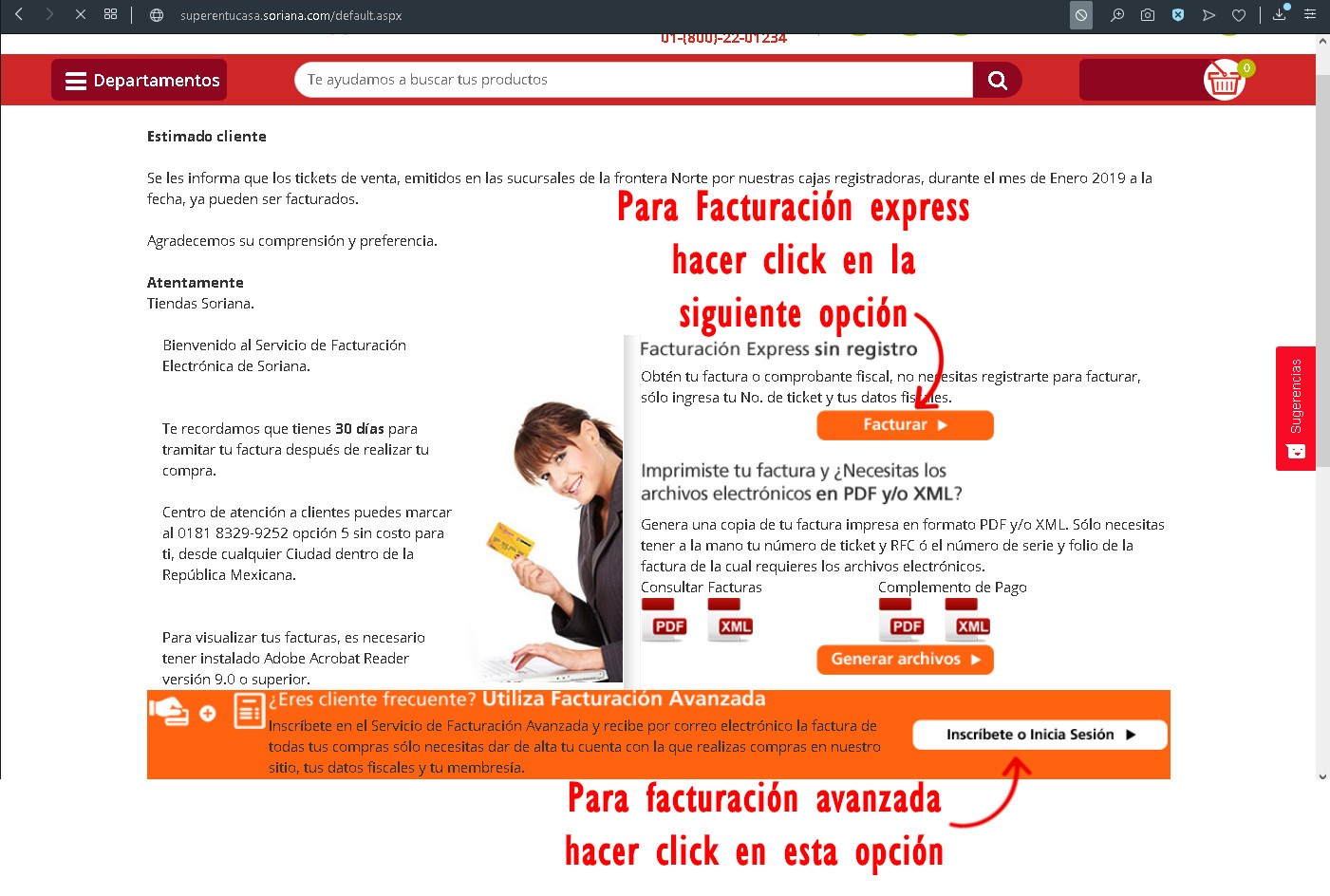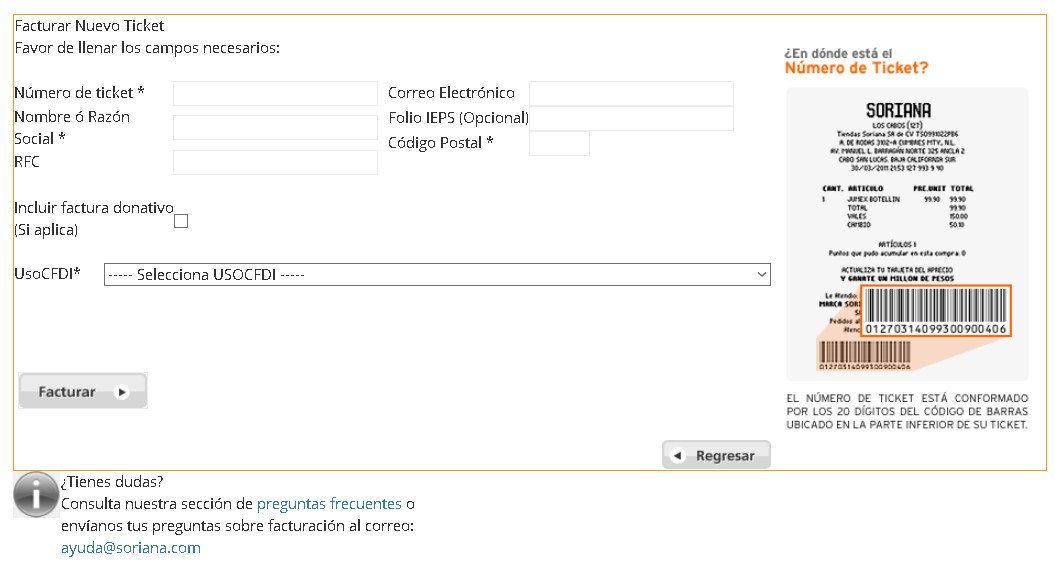Cómo facturar
Facturación en línea tienda y restaurante Liverpool
Liverpool, es una tienda y restaurante ubicado México, caracterizado por ofrecer una gran variedad de productos.
Entre ellos, se encuentran diversos artículos comerciales, así como algunas delicias gastronómicas.
Hoy, te hablaremos sobre lo referente a la facturación en línea en la tienda y restaurante Liverpool. De ese modo, conocerás con mayor detalle el proceso correspondiente para poder obtener la factura digital de tu ticket de compra.
Pasos para facturar en las tiendas y restaurantes Liverpool
Obtener tu factura digital de las tiendas y restaurantes Liverpool es una tarea sumamente sencilla. Esto, lo podrás realizar de forma breve, sin tener que salir de tu hogar. Para ello, basta con seguir algunas de las instrucciones que procederemos a mencionarte a continuación:
1.Ingresa al sitio web oficial de tiendas y restaurantes Liverpool
Para comenzar con el proceso de facturación, lo primero que tendremos que hacer será ingresar al sitio web oficial de esta empresa. Si quieres acceder de forma directa, puedes hacerlo clickeando aquí.
Una vez que te encuentres dentro del sitio web, tendrás que dirigirte al final de la página, y seleccionar la opción ‘facturación’. Esta, se encuentra dentro del apartado ‘soporte al cliente’. A continuación, te adjuntamos una imagen en donde se muestra la ubicación de esta sección:
2. Elige la opción correspondiente para generar tu factura electrónica
Hecho lo anterior, debe aparecerte ahora una ventana en donde encontrarás dos opciones. Estas son “consultar factura”, y “generar factura”. En nuestro caso, elegiremos la segunda alternativa, que es la que nos concierne en esta ocasión.
Tal como se indica en este apartado, antes de continuar con el siguiente paso, es preciso que tengas al alcance tu código de facturación, así como tu “RFC” y la dirección de correo electrónico a la que deseas que se envíe la factura generada. Si ya cuentas con estos datos, solo debes hacer click en ‘generar factura’ para continuar con el siguiente paso.
3. Rellena los campos requeridos para la generación de tu factura
Ahora, encontrarás una nueva ventana en donde se te solicitará ingresar la información mencionada con anterioridad. En primer lugar, debes seleccionar si deseas generar una factura “Física o moral”, de ‘Extranjero’, o para ‘acreditar propiedad’. Elige, la opción que corresponda según tu caso.
Hecho esto, ahora deberás ingresar el código de facturación. El mismo, lo podrás encontrar ubicado en tu ticket de compra. Por lo general, este suele encontrarse justo por encima del código de barras de tu ticket, en la parte inferior del mismo.
En caso de que hayas hecho la compra por internet, dicho código lo visualizarás en la parte posterior del ticket digital, justo debajo del campo ‘detalles de tu compra’. Tal como se muestra a continuación:
Una vez que hayas completado todos los espacios correspondientes, es preciso que corrobores que los datos se ingresaron de forma correcta. De este modo, evitarás tener contratiempos una vez que la factura se genere.
Hecho esto, ahora es momento de seleccionar la opción ‘descargar’ o ‘enviar’ (a tu correo electrónico) de acuerdo a tu preferencia. De esa manera, se culmina el proceso de generación de tu factura digital.
Ten presente, que en caso de seleccionar la opción “enviar”, tendrás que esperar alrededor de 72 horas, mientras se procesa el envío de tu factura. Tal como se indica en la siguiente imagen:
Es momento de imprimir y darle el uso que requieras a tu factura
Si has seguido todos los pasos que se indicaron antes, en estos momentos ya deberías contar con tu factura electrónica de las tiendas y restaurantes Liverpool. Como puedes ver, se trata de una tarea bastante sencilla, que no te tomará más de un par de minutos realizar.
Es importante tener en cuenta, que el horario establecido para realizar las tareas de facturación es desde las 7 de la mañana, hasta las 9 de la noche. Pudiendo generar la factura en cualquier mes del año (siempre y cuando este corresponda al periodo de actividad fiscal en curso).
Facturartickets no gestiona ningún sistema de facturación.